很多小伙伴在使用代码编辑器(Notepad++)的时候,想知道怎么设置书签,下面小编就为大家分享设置方法,感兴趣的小伙伴不要错过哦!
代码编辑器(Notepad++)怎么设置书签?代码编辑器(Notepad++)设置书签方法
第一步:首先打开Notepad++,如图所示。
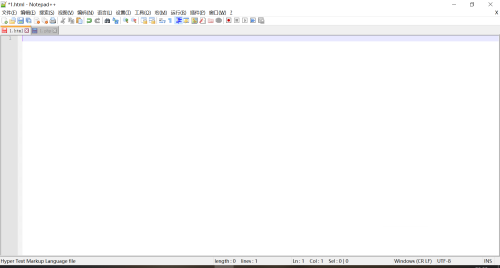
第二步:然后输入文本内容,如图所示。

第三步:之后点击搜索,如下图所示。
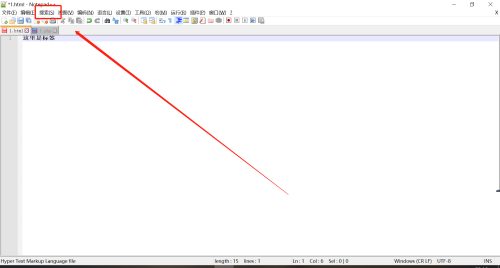
第四步:接着点击书签,如下图所示。
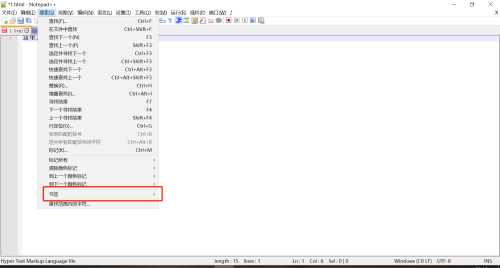
第五步:然后点击设置/取消书签,如下图所示。
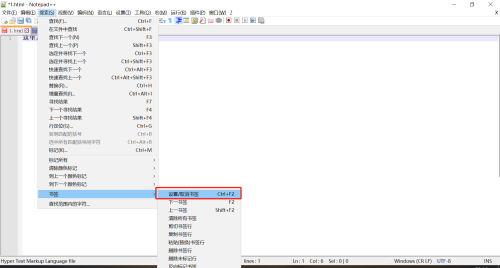
第六步:最后就设置好书签了,如图所示。
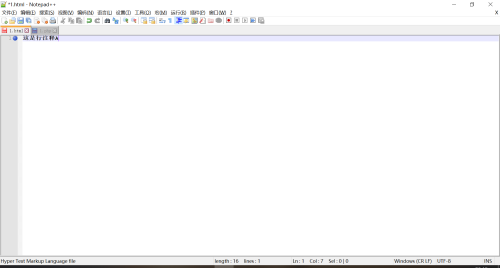
谢谢大家的观看,更多精彩教程请关注软件之家!


Bandizip怎么设置字体颜色?Bandizip设置字体颜色教程
2024-01-24 / 35.2M

畅玩云游戏软件官方版v1.0.2_中文安卓app手机软件下载
2024-01-24 / 94.2M

2024-01-24 / 23.2M

天天云游app手机版v1.0.1_中文安卓app手机软件下载
2024-01-24 / 59.0M

2024-01-24 / 3.9M

luckstore云电脑v4.3.35.2_中文安卓app手机软件下载
2024-01-24 / 55.1M
